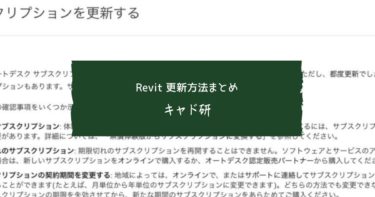こんにちは、キャド研です。
今回はRevitをダウンロードして、インストールする方法を解説したいと思います。
Revitをお使いのパソコンに導入したいと思っている方は、是非参考にしてください。
Revitとは
Revitとは、いわゆるBIMツールと呼ばれているAutodesk社が出したソフトウェアになります。
住宅の3Dモデルを作成することができますが、一般的な3DCADと言うよりも本当に建築に特化した3DCADソフトになっています。
Revitは主に建築業で使われており、2Dで作られた設計図をもとに3Dモデルで具体的な住宅を作り出すことが可能なソフトウェアです。
今回はそんなBIMソフトウェアのRevitのダウンロード方法、インストール方法をご紹介します。
ダウンロード方法に関しては、Revitの無料体験版と有償版で手順が違いましたので今回は分けてご紹介します。
ご自身で使いたいプランに合わせてご覧ください。
Revit無料体験版のダウンロード方法
まず、Revitの無料体験版のダウンロード方法は下記の手順になります。
難しくはないのですが、具体的に知りたい方は参考にしてください。
①
まず、AutodeskのRevit公式サイトに飛びます。
②
下記の「無償体験版をダウンロード」と言うボタンをクリックして進みます。
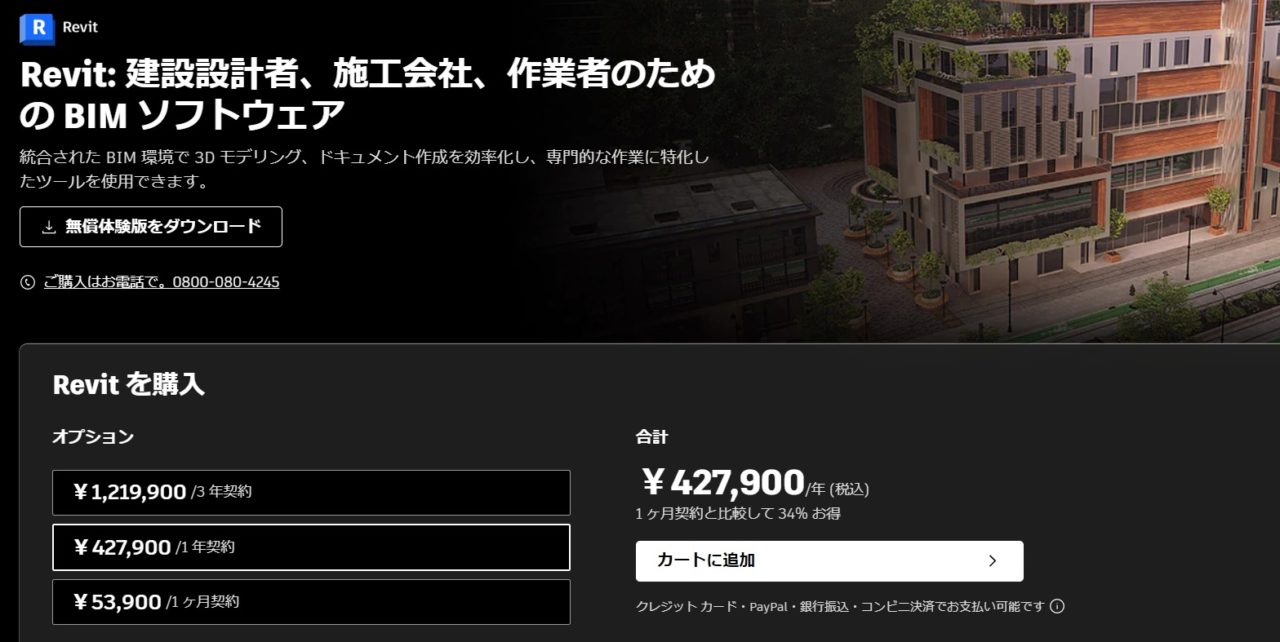
③
上記ダウンロードボタンをクリックすると、下記のような注意事項が出るのでお使いのパソコンを確認してください。
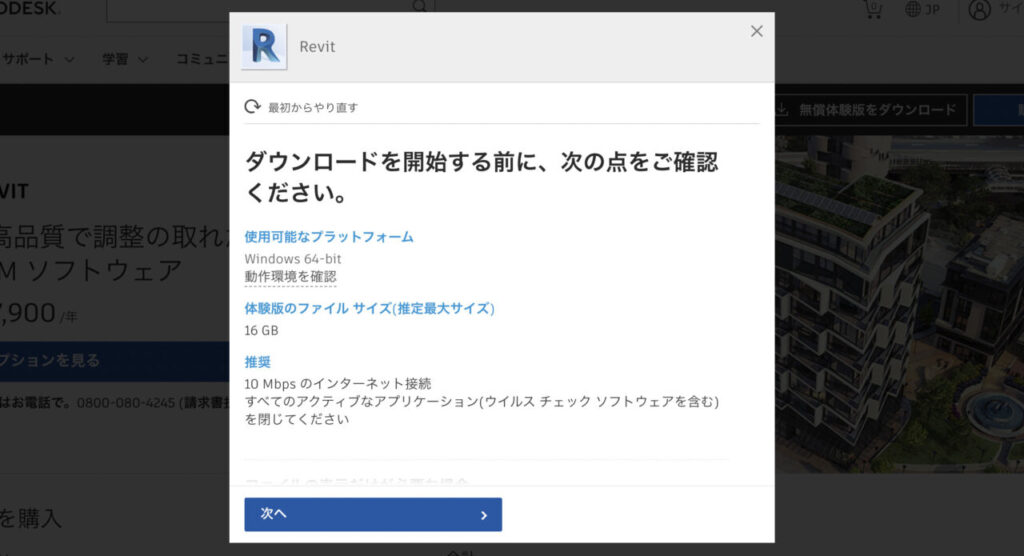
上記では
- 使用可能なプラットフォーム(OS)・・・windows 64bit
- 無償体験版のファイルサイズ(推定最大サイズ)・・・16GB
- 推奨回線の速度・・・10Mbpsのインターネット接続、全てのアプリケーション(ウイルスチェックソフトウェアを含む)を閉じてください
と記載がありますので、確認し環境を整えてから次へを押します。
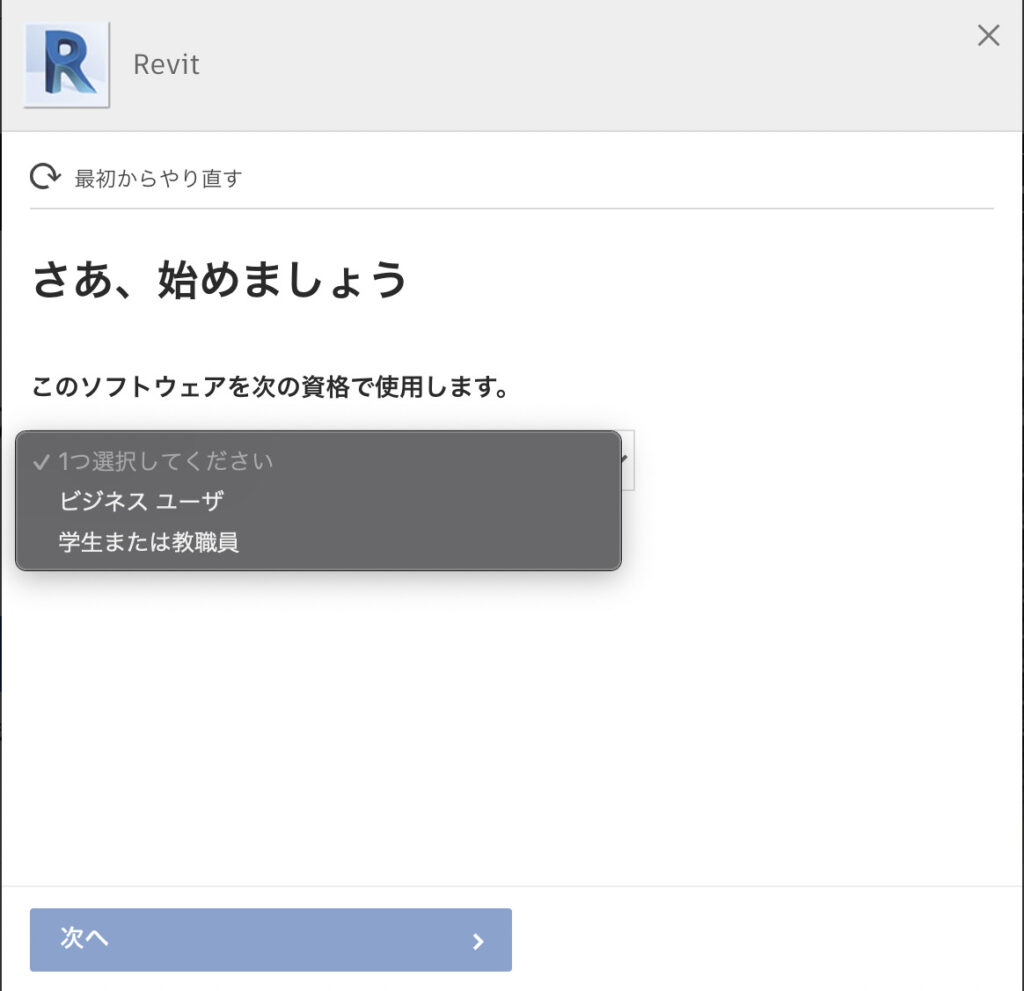
④
次に、Revitをどのような職種の人が利用するのかを聞かれます。
今回は、「ビジネスユーザ」となりますので選択し次へ進みます。
⑤
すると下記のようなログイン画面が表示されます。
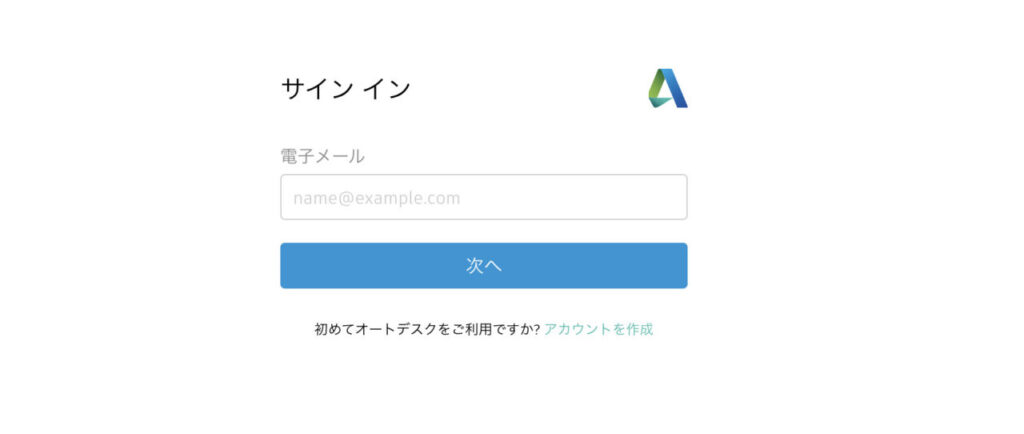
ここでは、Autodeskのアカウントでログインする必要があります。
まだAutodeskアカウントを作成していない方は、下記の「アカウントを作成」リンクよりアカウントを新規作成してください。
⑥
Autodeskアカウントでログインすると下記のような画面が出てきます。
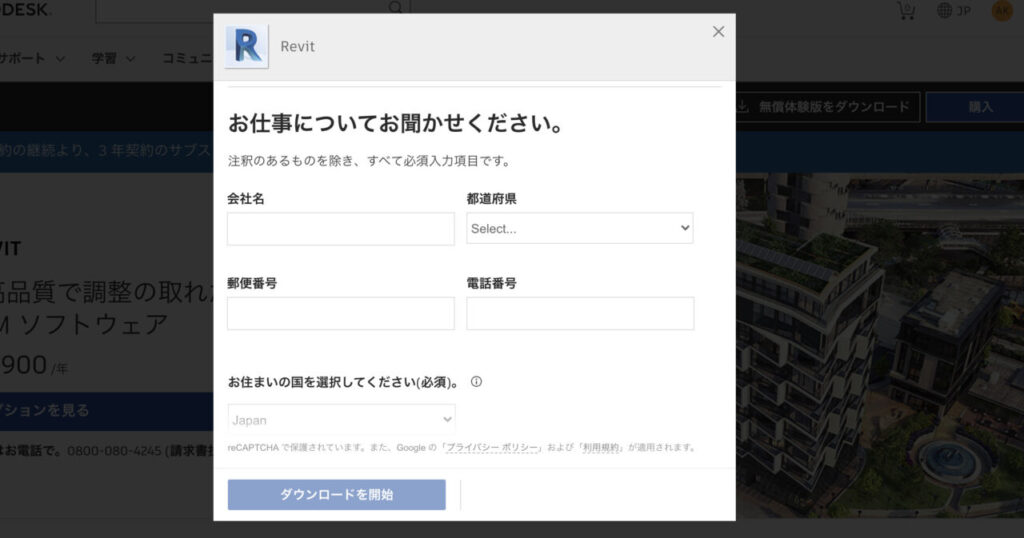
ここでは簡単なアンケートに答える必要があります。
今回はビジネスユーザを選択したので、
- 会社名
- 都道府県
- 郵便番号
- 電話番号
- お住まいの国
を入力するとダウンロード開始ができます。
既にこのページはreCAPTCHAで保護されていると書いてありますので、安心して入力することが可能です。
Revitのダウンロードはお使いのパソコンによりますが、大体20分〜30分くらいで終了します。
そしてダウンロードが終了したら次はパソコンにインストールをする必要があります。
次に、Revit有償版の際のダウンロード方法を見てみましょう。
Revit有償版のダウンロード方法
それでは今度はRevit有償版のダウンロード方法を説明していきます。
Revitの無料体験版ではなく、有償版をダウンロードしたいと言う方はこちらからダウンロードしてください。
①
先ほどアクセスしたRevitのトップページに飛び、「Revitを購入」から希望の期間をクリックします。
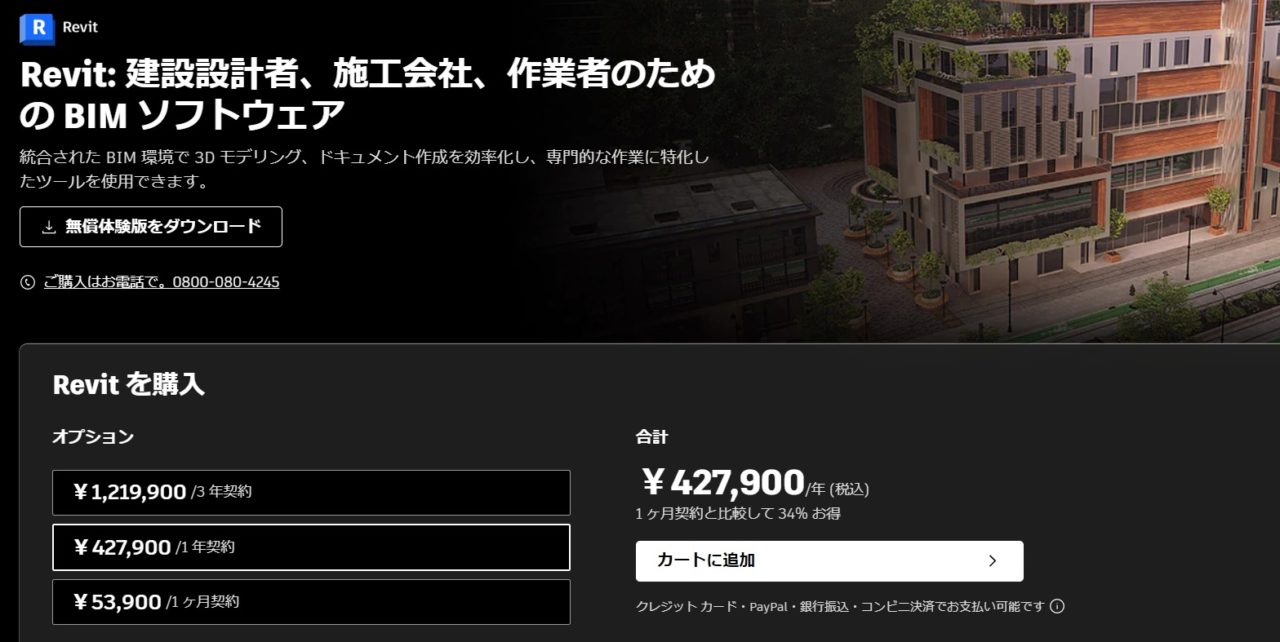
Revitは以下の価格で購入できます。
- 3年ごとに支払うプラン:1,155,000円
- 1年ごとに支払うプラン:427,900円
- 1ヶ月ごとに支払うプラン:53,900円
1年あたりの価格にすると、1ヶ月ごとの支払いだと年間にして646,800円、1年契約だと年間427,900円、3年契約だと年間465,000円となっています。
ですのでまとめて支払ったほうがお得になっているんですね。
どれくらいRevitを使用する予定かを確認し、自身にあった料金プランを選択しましょう。
②
上記支払い方法を選択し、「カートに追加」をクリックします。
③
カートに追加するとログイン画面が表示されるので、Autodeskアカウントでログインします。
④
ログインすると、下記のように請求先住所や支払いを選択する画面が現れます。
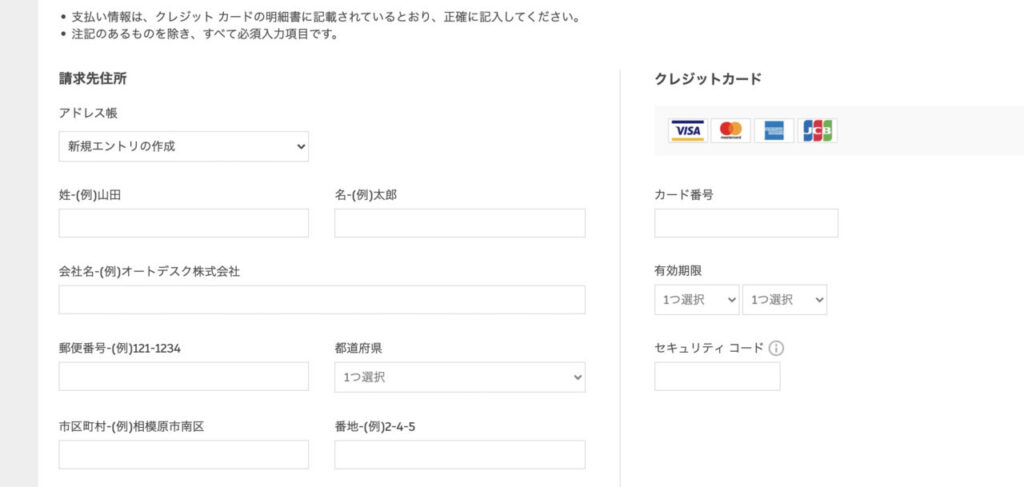
こちらで請求先住所とクレジットカード情報を入力して進みます。
⑤
支払いが完了するとRevitの有償版をダウンロードすることが可能になります。
これでRevitの有償版もダウンロードできました。
有償版の方が無料体験版よりボリュームがあるので、ダウンロードも少し多く時間がかかると思います。
そしてRevitのダウンロードが完了したら次はパソコンにインストールしていきましょう。
Revitのインストール方法
Revitのインストール方法ですが、Revitのインストールは非常に簡単です。
下記の5つの手順でインストールが完了します。
- ダウンロードしたデータをダブルクリックするか、ダウンロード完了後「開く」を選択
- Revitセットアップ画面が立ち上がります
- セットアップ画面にて「このコンピュータにインストール」をクリック
- Autodeskの利用規約に同意する
- インストール場所を決める(基本的にはデフォルトで良いと思います)
- Revitのインストールが開始されます。
今回私がインストールしたのは無料体験版ですが、無料体験版のインストールもダウンロードと同じくらい20分〜30分ほどかかりました。
有償版のインストールの方も、ダウンロードと同じくらい時間がかかると想定して良いと思います。
そしてRevitのインストールが完了するとデスクトップに自動でRevitのアイコンができていますので、そちらをクリックするとRevitが起動されます。
ダウンロードもインストールもこのように簡単な手順で行うことが可能です。
Revitをダウンロードしてインストールする方法まとめ
今回は、Autodeskが出しているBIMソフトウェア、Revitのダウンロード方法とインストール方法をまとめてご紹介しましたがいかがでしたでしょうか。
Autodeskのソフトウェアはどれもダウンロードやインストールが簡単なので、気軽に自身のパソコンへ導入することができます。
またAutodeskのソフトウェアは使いたいと思ったらその日に申し込めて、すぐにダウンロード・インストールし使用できるところも魅力の1つですね。
是非Revitだけと言わず、他のソフトウェアにも無料体験版がたくさんありますので使ってみたいソフトウェアを探してみてください。
またRevitのダウンロードとインストール方法を知りたい場合はこちらの記事を再読してみてくださいね。